台式电脑在使用过程中出现蓝屏是多数用户都可能遇到的问题,这不仅令人感到困惑,还可能导致数据丢失和工作延误。蓝屏通常提示硬件或软件存在问题,可能源于系统...
2025-01-08 37 电脑蓝屏
台式电脑蓝屏问题常常困扰着许多电脑用户,蓝屏不仅意味着当前任务的中断,有时候还可能预示着系统或硬件上的问题。在本文中,我们将深入探讨电脑蓝屏的原因以及最佳的解决方法。无论您是否为计算机专家,都能在这里找到详细的步骤和实用的技巧,帮助您高效解决问题。以下是台式电脑蓝屏的解决方案全攻略。
在开始详细的故障排除之前,先进行初步的诊断,了解电脑蓝屏的基本原因。
1.1常见的蓝屏原因
系统和驱动程序的错误
硬件冲突或故障
内存条问题
系统文件损坏
硬盘或其他存储设备的错误
1.2常规解决办法
步骤1:重启电脑
不时,简单的重启便能解决问题。如果重启后仍然蓝屏,请执行以下步骤。
步骤2:检查最近的硬件或软件更改
电脑最近是否安装了新的硬件或软件?如果有,请尝试卸载,以查看问题是否解决。
步骤3:运行系统文件检查器
打开命令提示符(管理员),输入`sfc/scannow`,然后按下回车。这将会检查并修复系统文件。
步骤4:更新驱动程序
在设备管理器中更新所有过时的驱动程序,特别是显卡、声卡和芯片组驱动程序。
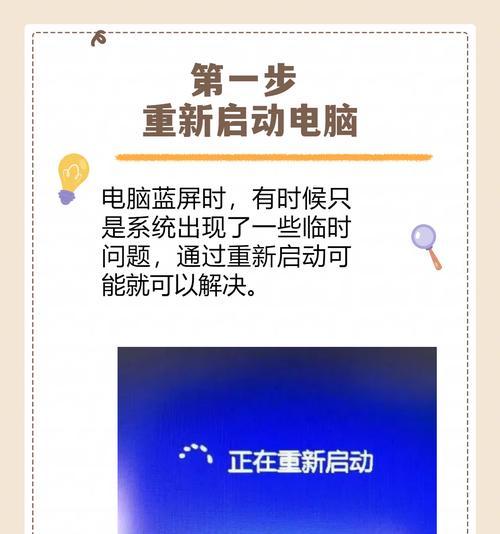
硬件问题导致的蓝屏可能需要物理检查和更深入的测试。
2.1内存故障
步骤1:运行Windows内存诊断工具
在搜索框输入`mdsched`打开内存诊断工具,选择“立即重新启动并检查问题(推荐)”。
步骤2:使用第三方内存测试软件
例如使用MemTest86,将其烧录到USB上并启动其测试程序,检查内存条是否有错误。
2.2硬盘检测
步骤1:运行硬盘检查
打开命令提示符(管理员),输入`chkdsk/f/r`并重启电脑以检查硬盘。
步骤2:使用硬盘厂商的诊断工具
很多硬盘厂商提供了自己的硬盘健康检测工具,如Seagate的SeaTools或WesternDigital的DataLifeguardDiagnostic。
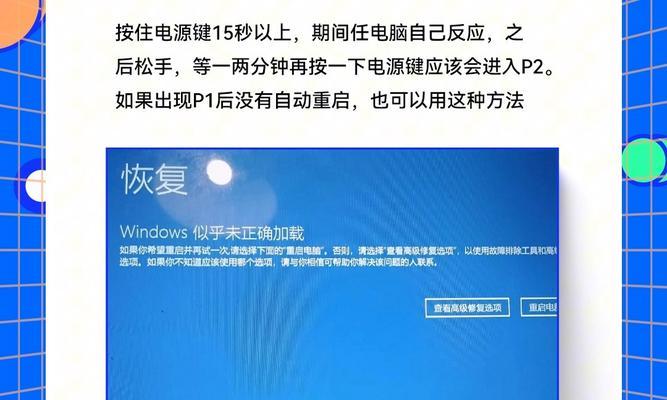
系统和驱动程序出错也会导致蓝屏,下面是如何进行排除的方法。
3.1安全模式下排错
通过启动到安全模式,可以卸载最近安装的驱动程序或软件。
步骤1:启动到安全模式
开机时连续按F8键(不同电脑可能有所不同),选择“安全模式”。
步骤2:在安全模式下卸载驱动程序
在安全模式下,打开设备管理器,卸载最近安装或有冲突的驱动程序。
3.2系统还原和修复
如果系统还原点设置正确,您可以利用这一功能回退到以前的状态。
步骤1:启动系统还原
在搜索框输入“创建还原点”,打开系统属性窗口选择“系统还原”。
步骤2:执行系统修复
在安装介质或恢复盘的提示下选择“修复你的电脑”,然后选择“疑难解答”、“高级选项”、“系统还原”。
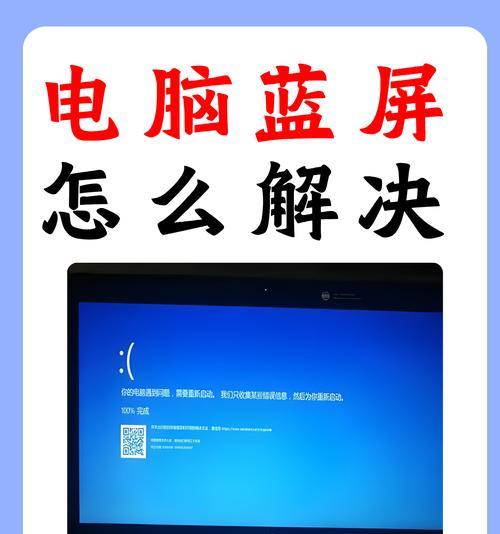
在排除了蓝屏原因,并恢复系统正常工作之后,我们可以采取一些预防措施避免将来发生同样的问题。
4.1定期备份数据
使用如OneDrive、百度网盘等云存储服务,或者硬盘、U盘做数据备份。
4.2避免非官方驱动程序
尽量从官方渠道下载安装驱动程序,避免来自第三方网站的驱动程序,以防病毒或恶意软件感染。
4.3定期更新Windows和安全补丁
保持Windows系统及时更新是防范蓝屏的有效方式,可确保系统漏洞得到修复。
4.4定期维护硬件和清理电脑
保持硬件干净并远离灰尘,避免过热,定期清理电脑内部,确保散热良好。
台式电脑蓝屏问题虽然看似棘手,但通过上述方法的仔细排查和处理,大部分问题都能得到有效解决。重要的是,在遇到蓝屏时,要冷静分析,按照正确的流程操作,以免造成不必要的损失。同时,做好数据备份和系统维护,能显著降低蓝屏的风险。综合以上信息,希望您能顺利解决台式电脑蓝屏的问题,并在未来避免类似问题的再次发生。
标签: 电脑蓝屏
版权声明:本文内容由互联网用户自发贡献,该文观点仅代表作者本人。本站仅提供信息存储空间服务,不拥有所有权,不承担相关法律责任。如发现本站有涉嫌抄袭侵权/违法违规的内容, 请发送邮件至 3561739510@qq.com 举报,一经查实,本站将立刻删除。
相关文章

台式电脑在使用过程中出现蓝屏是多数用户都可能遇到的问题,这不仅令人感到困惑,还可能导致数据丢失和工作延误。蓝屏通常提示硬件或软件存在问题,可能源于系统...
2025-01-08 37 电脑蓝屏

现代社会离不开电脑的使用,但是在使用电脑的过程中,我们可能会遇到电脑蓝屏白字的情况。蓝屏白字通常是电脑发生了一些故障或错误,给我们带来了不便。本文将深...
2024-12-09 43 电脑蓝屏

联想电脑作为一款广受欢迎的电脑品牌,用户数量庞大。然而,有时候用户可能会遇到联想电脑蓝屏问题,导致无法正常使用。在本文中,我们将提供一些解决联想电脑蓝...
2024-12-04 62 电脑蓝屏

随着电脑在日常生活和工作中的广泛应用,我们可能会遇到电脑蓝屏错误的情况。电脑蓝屏错误是指计算机在运行过程中出现系统故障,导致屏幕变为蓝色,并显示一些错...
2024-12-01 59 电脑蓝屏
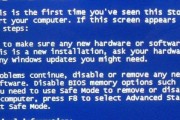
随着电脑在我们生活中的广泛应用,我们经常会遇到电脑蓝屏的问题。电脑蓝屏是指电脑系统发生错误或遭遇严重故障时,会出现一个蓝色的屏幕,导致电脑无法正常使用...
2024-11-19 51 电脑蓝屏

当我们使用电脑时,偶尔会遇到电脑蓝屏的情况,无法进入系统,给我们带来了很大的困扰。本文将介绍一些常见的电脑蓝屏故障原因以及解决方法,帮助读者快速排除故...
2024-11-14 50 电脑蓝屏